إذا كنت مصمم رسوميات مبتدئ أو حتى محترف، وتريد أبسط الطرق وأيسرها لإزالة الخلفية من الصورة، لا داعي للحيرة، لأننا سنوضح لك أكثر من طريقة، لإنجاز هذا الأمر بسهولة وفي وقت قصير باستخدام المواقع الخدمية الموجودة على الإنترنت، أو باستخدام أحد برامج الكمبيوتر.
المواقع الخدمية
1- "Background Burner":
في حال كنت تريد إزالة خلفية أى صورة بسيطة أو معقدة، بشكل متقن، يمكنك استخدام هذه الأداة التي تتيح التعديل على الصور، والحصول على الأجزاء المطلوبة منها بدقة، ولاستخدامها بشكل سليم اتبع هذه الخطوات.
1- حمل الصور المراد التعديل عليها على جهاز الكمبيوتر الخاص بك.
2- ادخل إلى الموقع الرسمي الخاص بالأداة.
3- اضغط على الزر الأزرق الموجود في جهة اليسار لاختيار الصورة المراد التعديل عليها، أو اسحبها مباشرة إلى المستطيل الموجود بجانبه للبدء في عملية التعديل.
4- لمزيد من التعديلات الإضافية على الصورة بعد إزالة الخلفية، يمكنك استخدام الأدوات لوضع علامة الخلفية وتحديد الأجزاء الدقيقة التي تريد إزالتها.
لتحميل الصورة بعد الانتهاء من التعديلات وظهور المعاينة، اضغط على زر تسجيل الدخول لإنشاء حساب جديد في حال لم يكن لك حساب، ولن يستغرق الأمر الكثير إذ يمكن ربطه بحساب فيسبوك أو جوجل الخاص بك.
ولإزالة خلفية الصور المعقدة التي تتوافر بها الكثير من التفاصيل، استخدام الخطوات السابقة مع تحديد العناصر المراد الاحتفاظ بها بدقة، فكما توضح الصورة يظهر في خلفية الرجل حامل المطرقة الكثير من التفاصيل التي نريد إزالتها، لذا سنحدد الرجل بدقة.
لذا لإزالة الخلفية اتبع الخطوات 1،و2،و3 ودع الأداة تقوم بعملها، إذ ستظهر أربعة خيارات ناتجة عن التفريغ، اختر أنسب واحدة منها.
وللوصول لأفضل نتيجة اضغط على الصورة بعد اختيارها، وحرك المؤشر للتعديل عليها وإظهار الأجزاء الناقصة بعد استعادتها اعتمادًا على الصورة الأصلية.
ولمزيد من الدقة عند استعادة الأجزاء الناقصة، يمكنك تغيير حجم الفرشاة من القائمة العلوية، أو تكبير الصورة "Zoom in". مع ملاحظة أن فرشاة اللون الأخضر تشير إلى الأجزاء المراد إضافتها، وفرشاة اللون الأحمر تشير للأجزاء المراد إزالتها. وعند الانتهاء من التعديل على الصورة، اضغط على "Use This".
ولتحميلها اضغط على "Log in to download"، إذ سيتوجب عليك إنشاء حساب في حال كنت لا تمتلك واحدًا، وذلك عبر ربطه بحسابك على "فيسبوك" أو "غوغل".
ويمكنك استخدام النسخة الاحترافية من هذه الخدمة، والتي تركز بشكل خاص على التجارة الإلكترونية، في حال كنت تخطط لإزالة خلفيات الصور بشكل منتظم، أو تحتاج للوصول إلى أدوات أكثر تقدمًا.
Clipping Magic" -2":
في حال كنت تريد التعديل على الصور بشكل أكثر حرفية، يمكنك استخدام هذه الأداة التي توفر مجموعة خيارات أساسية لتعديل الظل واللون، بالإضافة لضبط أفضل للصور الناتجة، وهو ما يجعلها الأداة الأفضل للتعديل على الصور الغنية بالتفاصيل.
برامج الكمبيوتر
1- "Movavi Photo Editor"
يتيح هذا البرنامج التعديل على الصور، وإزالة الخلفيات الموجودة بها بسهولة. ويعد خيارًا مناسبًا في حال كنت بحاجة إلى العمل دون اتصال بالإنترنت، أو كنت تفضل استخدام تطبيق مثبت على الكمبيوتر. ولتنزيله يمكنك زيارة الموقع الرسمي واختيار النسخة الخاصة بنظام التشغيل، سواء كنت من مستخدمي ويندوز أو ماك.
Adobe Photoshop" -2"
يعد من أشهر برامج تعديل الصور، إذ يوفر مجموعة كبيرة من الأدوات والطرق المختلفة لفصل الخلفيات عن الصور، ومن أبرز الطرق المستخدمة لفصل الخلفيات استخدام أداة "Magic Wand/Lasso"، الموجودة على شكل عصا سحرية بشريط الأدوات، ولاستخدامها بشكل صحيح اتبع هذه الخطوات.
1- افتح الصورة باستخدام البرنامج.
2- اختر الأداة من شريط الأدوات، واضغط بعد ذلك على الخلفية لتحديدها.
3- بعد تحديد الخلفية بدقة، اضغط على Delete لحذفها.
4- احفظ الصورة بعد ذلك بصيغة PNG، من قائمة File، ثم اختيار Save as.
ولتفريغ الصور الأكثر تعقيدًا من خلفياتها، استخدم هذه الطريقة التي تعتمد على أداة “Background Eraser”، واتبع الخطوات الآتية.
1- افتح الصورة باستخدام البرنامج.
2- اختر الأداة من شريط الأدوات.
3- غير حجم الفرشاة، وحول وضع أخذ العينات "Sampling" إلى مستمر "Continuous".
4- حدد إعدادات التعرف على الحواف “Limits to Find Edges” واضبط درجة حساسية الحذف "Tolerance"، مع مراعاة أن يتراوح المعدل بين 20-30 % إذ أنه في حال ارتفعت النسبة، سيتسبب ذلك في إزالة المزيد من الألوان.
5- مرر مؤشر الفأرة بالقرب من العنصر، واضغط على الزر الأيمن لبدء المسح.
6- استمر في المسح حتى يتم التخلص من الخلفية تمامًا، ولا تتردد في حال الحاجة لتعديل مستوى الـ"Tolerance" وذلك حتى تحصل على أفضل نتيجة.
7- بعد الانتهاء من تحديد وتفريغ العنصر بدقة، استخدم أداة الممحاة "Eraser" لحذف الأجزاء المتبقية من الخلفية.